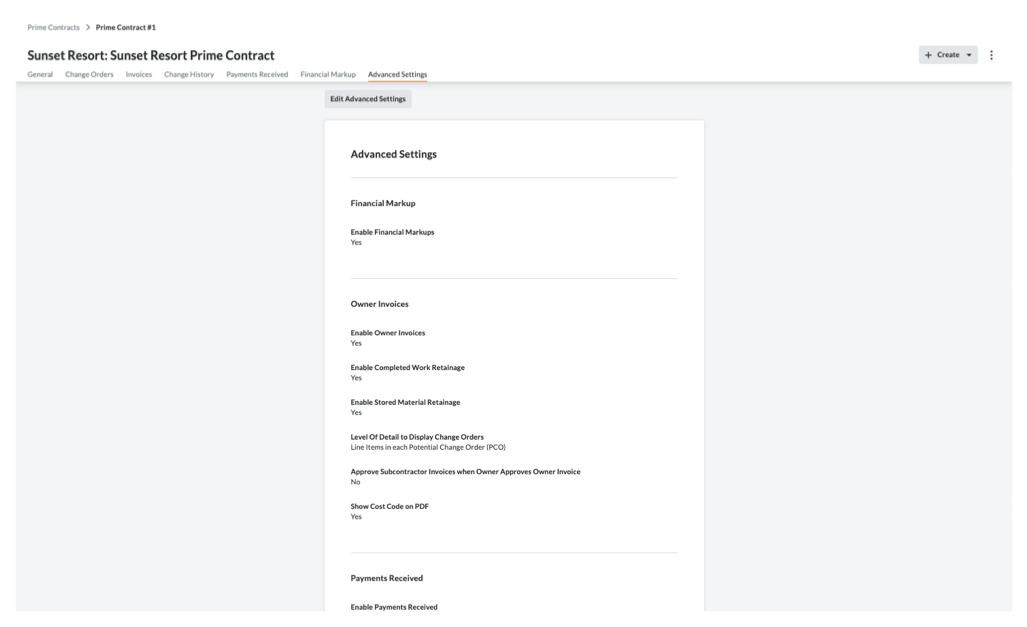(Bêta) Afficher les contrats principaux
Objectif
Afficher un contrat principal dans votre projet Procore.
Contexte
Une fois créés, les utilisateurs disposant des permissions d'utilisateur requises peuvent afficher les contrats principaux d'un projet en suivant les étapes ci-dessous.
Éléments à considérer
- Permissions d'utilisateur requises :
- Pour afficher tous les contrats principaux, « Admin » dans l'outil Contrats principaux du projet
- Pour afficher un contrat principal qui n'a PAS été marqué comme « Privé », permissions de niveau « Lecture seule » ou « Standard » dans l'outil Contrats principaux du projet.
- Pour afficher un contrat principal marqué « Privé », permissions de niveau « Lecture seule » ou « Standard » dans l’outil Contrats principaux du projet et vous devez être ajouté en tant que membre de la liste « Privé » sur le contrat principal. Voir (Bêta) Créer des contrats principaux.
- Information supplémentaire :
- Si votre projet comporte plusieurs contrats principaux, examinez les informations suivantes : Existe-t-il des restrictions du système lorsque les projets comportent plusieurs contrats principaux?
Conditions préalables
Étapes
- Accédez à l’outilContrats principaux du projet.
- Recherchez le contrat principal à afficher dans la liste des contrats principaux.
- Cliquez sur le lien Numéro pour ouvrir le contrat principal sélectionné.
- Consultez les informations du contrat en cliquant sur les onglets suivants :
Généralités
Si le créateur (ou les éditeurs) du contrat principal choisit d’inclure les informations. Lors de l’affichage de cet onglet en mode création, il contient ces cartes : Informations générales, Accès au contrat, Dates du contrat, Inclusions et Exclusions, Ventilation des coûts et Pièces jointes. Lors de l’affichage de l’onglet en mode édition (illustré ci-dessous), il contient également un « Résumé du contrat ». Voir (Bêta) Créer des contrats principaux et (Bêta) Modifier les contrats principaux.
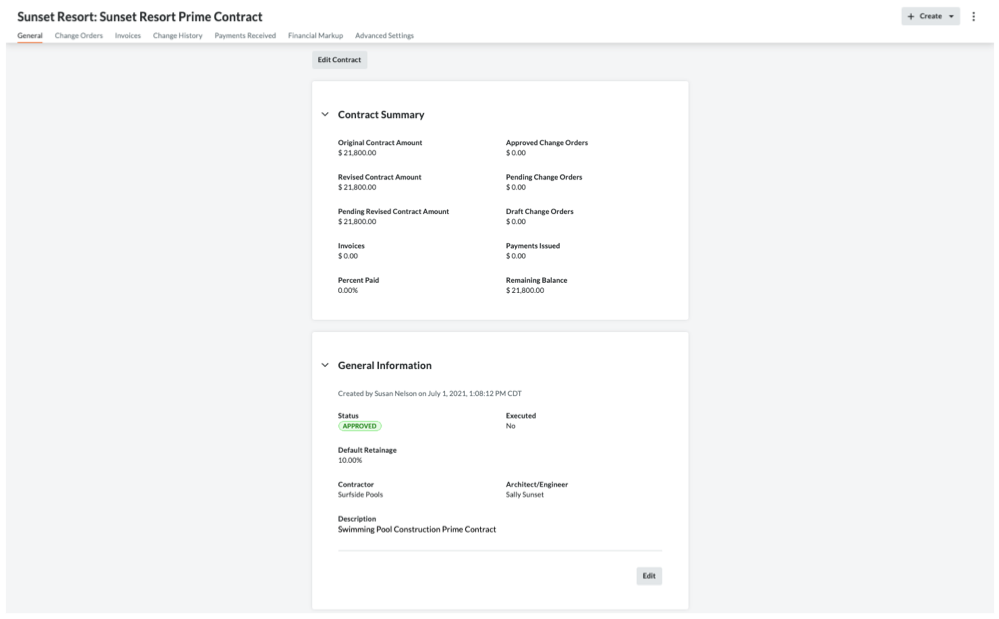
Ordres de changement
L'onglet Ordres de changement fournit un aperçu des ordres de changement au contrat principal (ODCCP), des ordres de changement potentiels (ODCP au contrat principal) et des demandes d'ordre de changement (DODC) associés au contrat principal. Vous pouvez afficher le statut, le montant et la date d'échéance de chaque ordre de changement. Vous pouvez exporter votre contrat principal ou un journal des ordres de changement au format de fichier DOCX ou PDF, ainsi que télécharger des ordres de changement individuels au format de fichier CSV ou PDF.
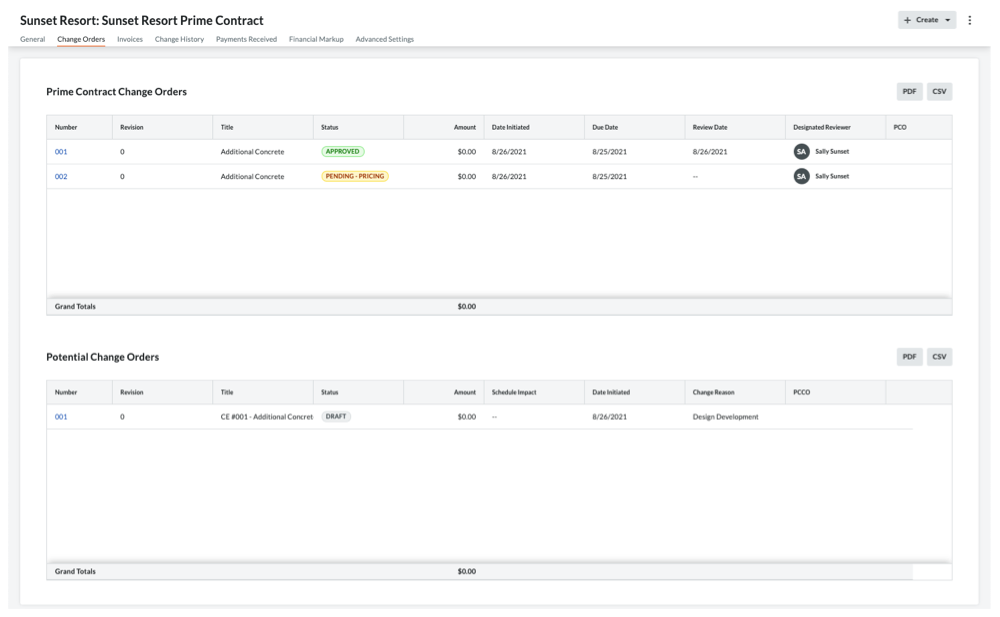
Factures
L'onglet Factures répertorie toutes les factures au propriétaire créées sur le projet dans le tableau « Factures (demandes de paiement »). Ce tableau vous permet d'accéder rapidement à la facture en cliquant sur le lien Numéro . Pour savoir comment créer des factures, consultez Créer des factures au propriétaire.
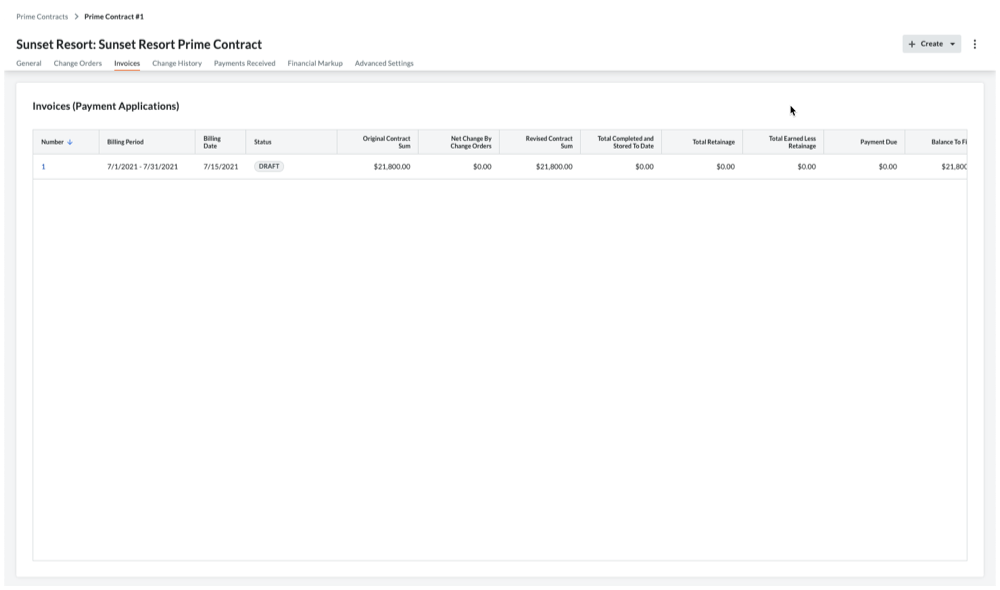
Historique des modifications
L’onglet Historique des modifications affiche la date et l’heure auxquelles diverses actions ont été effectuées. Voir (Bêta) Afficher l’historique des modifications d’un contrat principal.
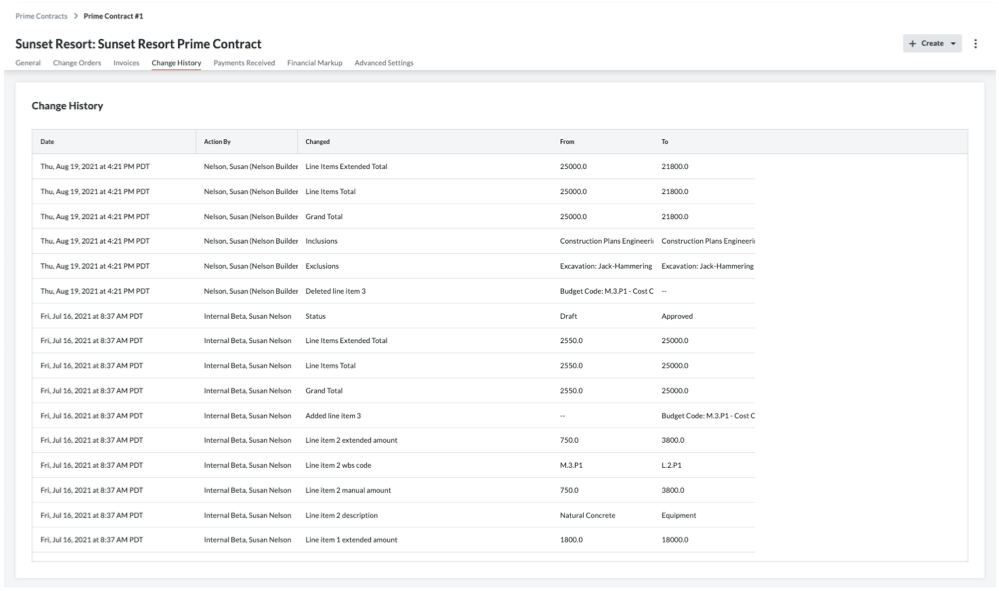
Marge
L’onglet Marge affiche les paramètres de marge horizontale et verticale appliqués aux postes des ordres de changement du contrat. Voir Ajouter une marge aux ordres de changement au contrat principal.
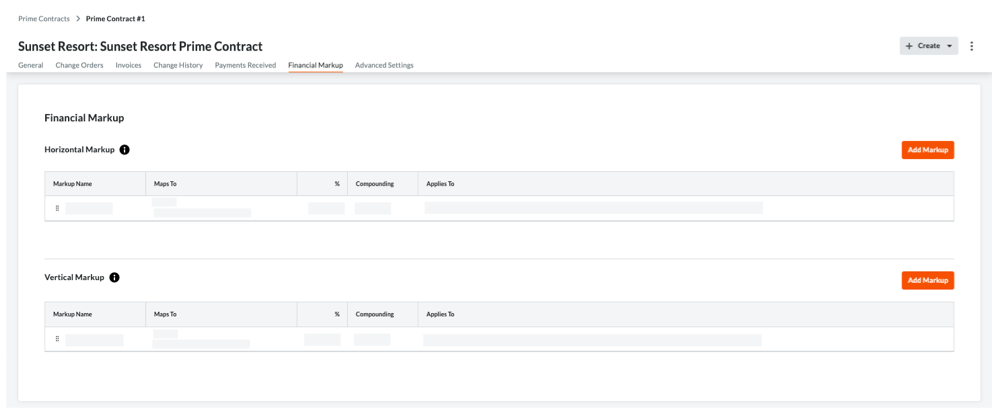
Paiements reçus
L’onglet Paiements reçus répertorie tous les factures qui ont été reçus. Vous pouvez également cliquer sur le bouton Modifier pour saisir les nouveaux paiements reçus dans la section Nouveau paiement. Voir Créer un paiement reçu pour un contrat principal.
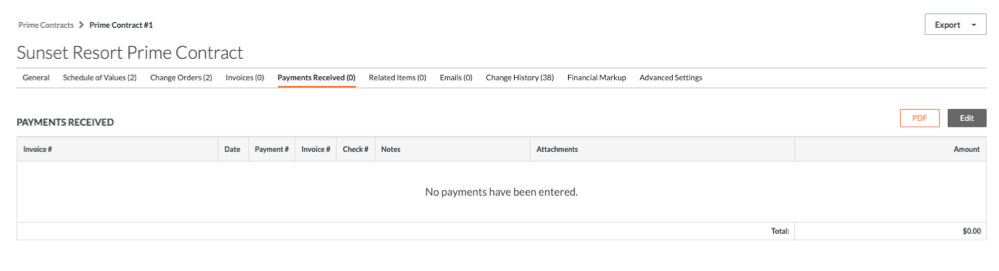
Paramètres avancés
L’onglet Paramètres avancés vous permet de configurer divers paramètres sur le contrat. Pour en savoir plus, voir (Bêta) Configurer les paramètres avancés d’un contrat principal.